
Edmund Richardson
0
4244
63
 Ovo je drugi dio vodiča s općim postavkama postavki koje biste trebali razmotriti ako želite znati kako postaviti jabučni iPad. Za one koji imaju iskustva s iPhoneom i iPod touchom, ovaj vam vodič možda neće biti od velike koristi. Pogledajte dio 1, Postavljanje iPada: Detaljan pregled ovdje postavite Općih postavki Postavite svoj iPad: Detaljni pregled Općih postavki Postavljanje iPada: Detaljan pregled Općih postavki .
Ovo je drugi dio vodiča s općim postavkama postavki koje biste trebali razmotriti ako želite znati kako postaviti jabučni iPad. Za one koji imaju iskustva s iPhoneom i iPod touchom, ovaj vam vodič možda neće biti od velike koristi. Pogledajte dio 1, Postavljanje iPada: Detaljan pregled ovdje postavite Općih postavki Postavite svoj iPad: Detaljni pregled Općih postavki Postavljanje iPada: Detaljan pregled Općih postavki .
S vremenom, tijekom upotrebe iPada, vaše će se postavke moći promijeniti. Obično su zadane postavke u iPadu dovoljne za nove korisnike, ali ja”˜m preporučujem promjene koje biste željeli izvršiti.
Postavke pošte, kontakata i kalendara
U prvom dijelu sam opisao opće postavke za iPad. Sada prelazimo na postavke pošte, kontakata i kalendara, koje ćete pronaći dodirom na postavke gumb na početnoj stranici vašeg iPada.
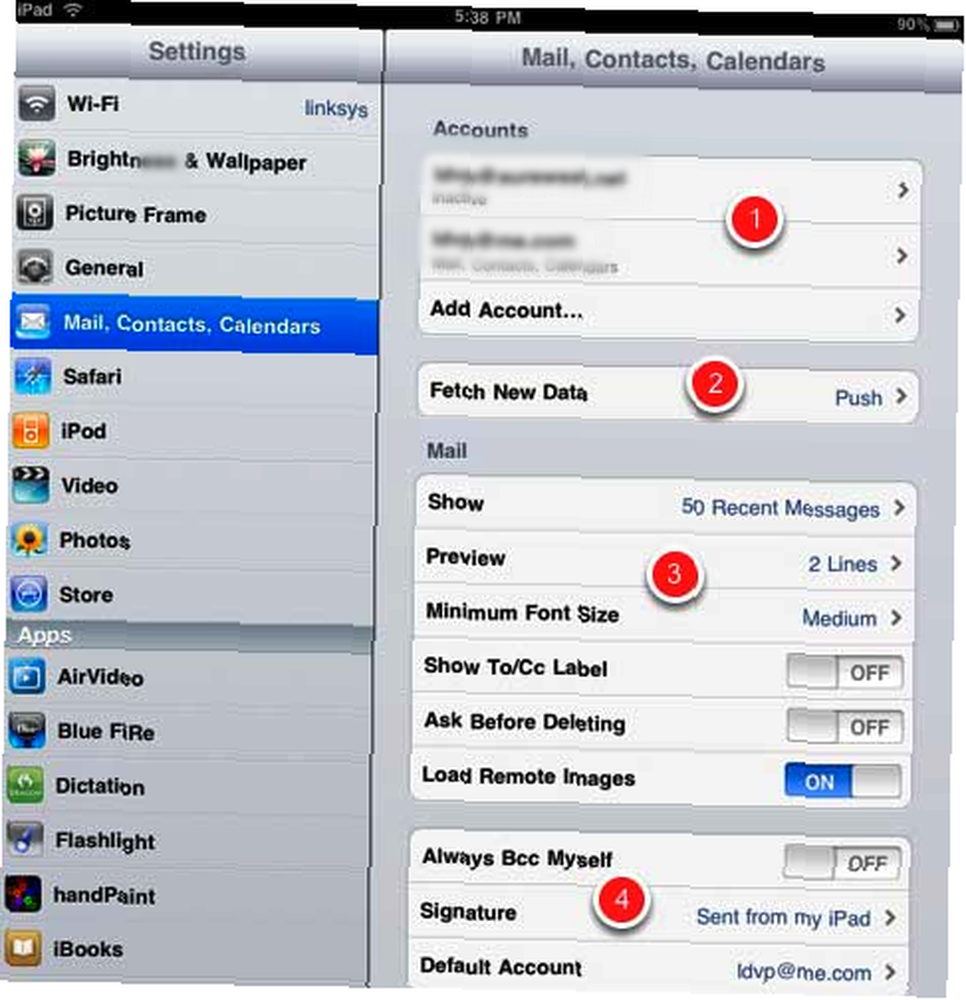
Većina zadanih postavki u ovom području trebala bi ostati, ali evo nekoliko mojih preporuka.
1. Apple je postavljanje računa e-pošte prilično jednostavno. Jednostavno kliknite na Dodaj račun a predstavljeno vam je pet popularnih i najčešće korištenih usluga e-pošte. Svaki odabir provest će vas kroz potrebne podatke, uključujući vašu adresu e-pošte i zaporku. Ostale informacije obično se popunjavaju umjesto vas.
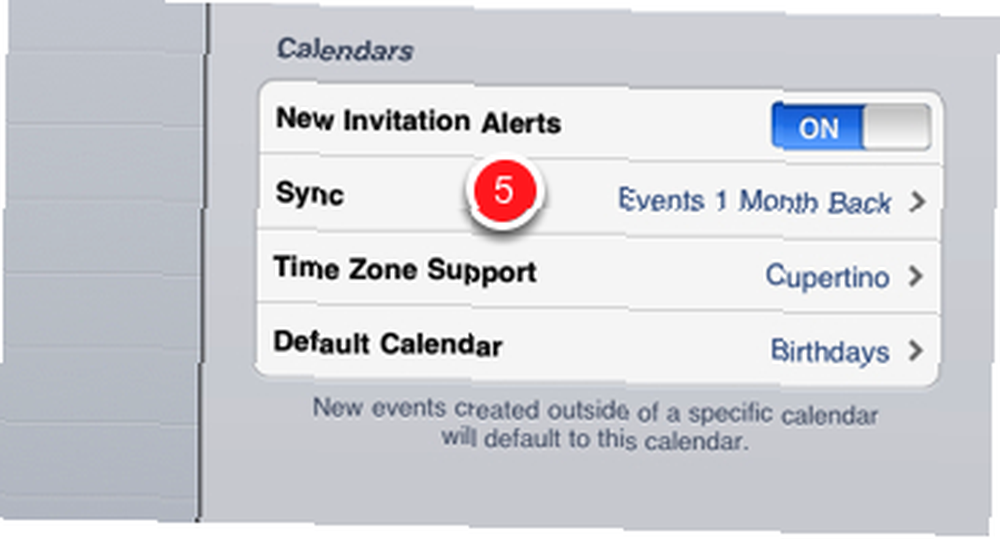
2. Uključite Dohvati nove podatke ako želite da iPad automatski dohvaća novu poštu s vašeg poslužitelja računa. Vaš račun mora podržavati push uslugu, a većina najpopularnijih jest. Ako imate MobileMe, Microsoft Exchange, Yahoo ili Google Mail “gurnuti” računa, to znači da će se vaša pošta sinkronizirati između vašeg iPada i računa poslužitelja.
Kada pročitate i / ili izbrišete poštu s vašeg iPada, te će se poruke čitati i brisati na strani poslužitelja i obrnuto. Račun MobileMe također gura da sinkronizira vaše kontakte, kalendare i oznake ako odaberete te stavke u postavkama računa. Račun za MobileMe košta 99 dolara godišnje.
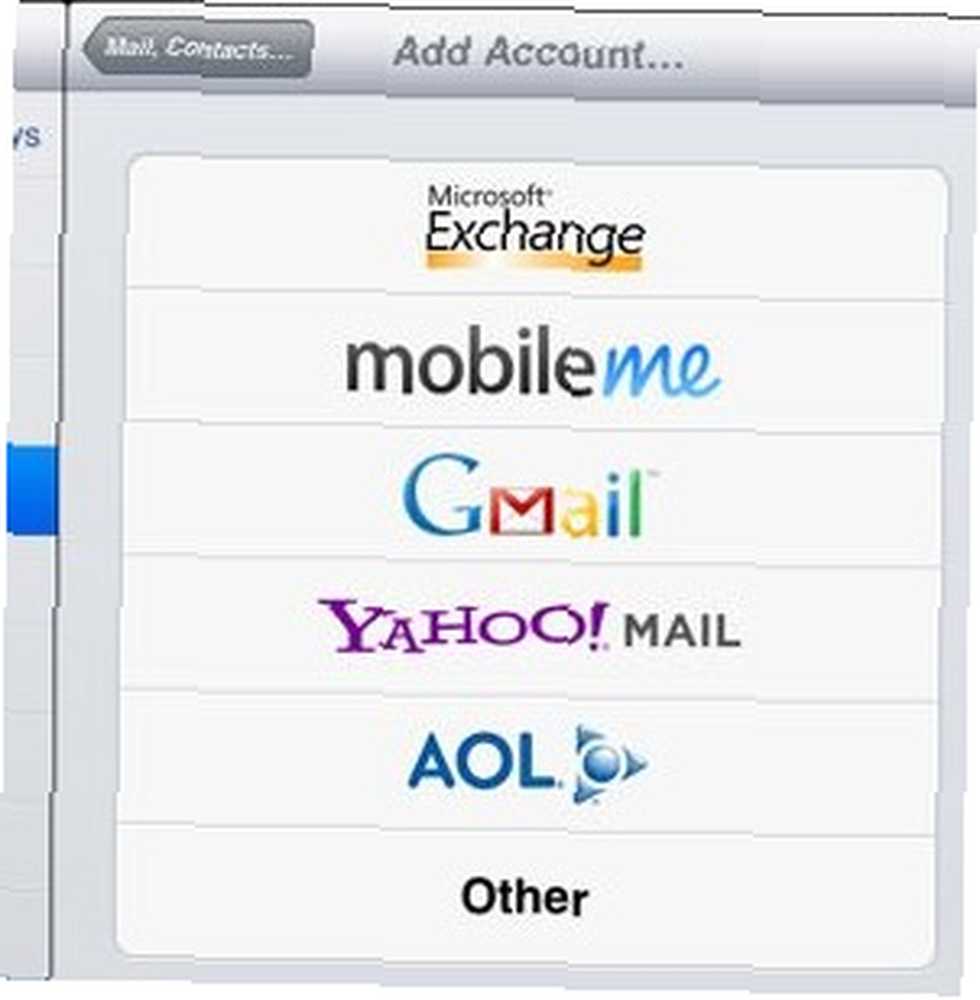
3. Postavke u području 3 snimke zaslona su u redu kako jesu, ali ako imate tendenciju slučajnog brisanja poruka e-pošte, možete uključiti Prije brisanja pitajte postavljanje.
Ako u e-poštu neprestano dobivate ljude koji vam šalju velike slike ili ako ne želite primati neželjene slike, isključite Učitajte udaljene slike postavljanje.
4. Stavke u području 4 nerazjašnjavaju, ali jedna promjena koju biste željeli izvršiti je postavka “poslano s mog IPada“. Ovo je potpis e-pošte koji se automatski stavlja u e-poruke koje šaljete. To je vrlo cool način prikazivanja ljudima da ste ponosni i zgodni vlasnik iPada.
Međutim, da biste uštedjeli malo vremena, razmislite o tome da kliknete ovu postavku i dodate svoje ime u potpis, tako da ne morate upisati svoje ime svaki put kad šaljete e-poštu. Ili ako ne želite da ljudi znaju da imate iPad, jednostavno očistite ovaj zadani potpis i zamijenite ga nečim drugim.
5. U ovom ćete području poželjeti napustiti Nove obavijesti o pozivima dalje, pogotovo ako koristite Microsoft Exchange ili MobileMe račun u koji primate pozivnice za događaje i želite biti upozoreni kad stignu..

Obično se postavka vremenske zone automatski postavlja kad uključite iPad, no ako nije, to mijenjate.
I konačno, u ovom je području zadani Kalendar postavljen na Rođendane. Željeli biste to promijeniti u drugi kalendar - to jest, ako redovito ne unosite rođendane u kalendar - tako da to ne morate ručno raditi prilikom stvaranja novih događaja u kalendaru.
Za postavke Safari pogledajte ovaj članak 4 Ključne značajke Safarija za nove korisnike iPada 4 Ključne značajke Safarija za nove korisnike iPada za promjene koje biste mogli razmotriti..
iPod postavke
Ako na iPadu imate određenu glazbu koju obično slušate, razmislite o promjeni postavki EQ (equalizer) u vrstu glazbe koju najčešće slušate. Promjene koje unesete u EQ mogu utjecati na to kako zvuči vaša glazba. Isprobajte jedan ili više njih i provjerite poboljšavaju li zvuk glazbe koju slušate.
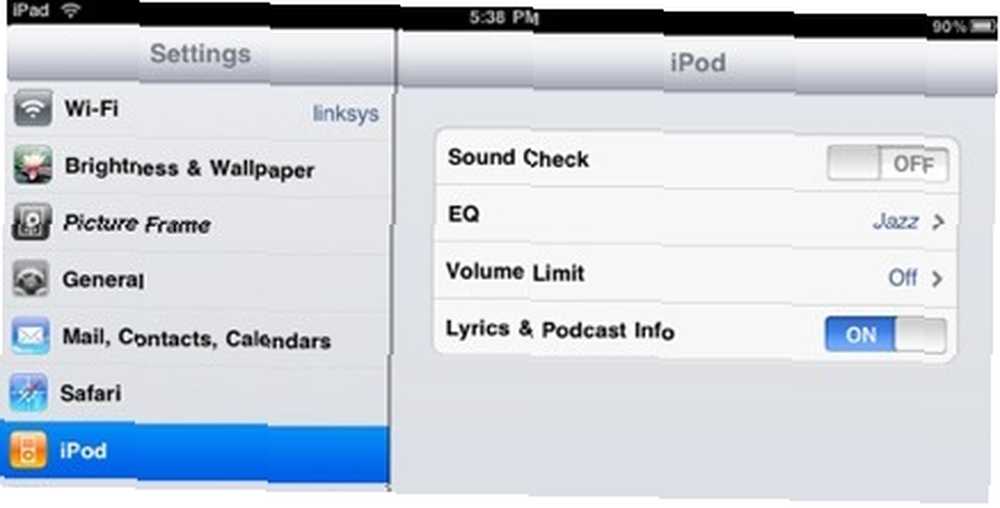
Ostale postavke u ovom području trebale bi biti u redu, osim ako ne morate uključiti ograničenje glasnoće da glazba i zvukovi ne bi svirali preglasno.
Postavke videozapisa
Općenito, ove su postavke u redu kao što su. Ako želite da videozapisi koje reproducirate na iPadu uvijek počinju na početku, trebali biste isključiti Počnite igrati postavka. Ako vam je potreban zatvoren opis, uključite postavku. A ako ćete reproducirati medijski sadržaj s vašeg iPada na televizoru pomoću zasebnog adaptera, promijenite postavke u ovom području. NTSC su standardne postavke za emitiranje za Ameriku. Za ostale regije odabirete PAL.

fotografije
Promijenite ove postavke za prezentacije. Zadane vrijednosti su u redu, ali možda želite promijeniti postavke vremena i ponoviti ako koristite svoj iPad redovito za prikazivanje slika, a želite da se, primjerice, prezentacije automatski ponavljaju.
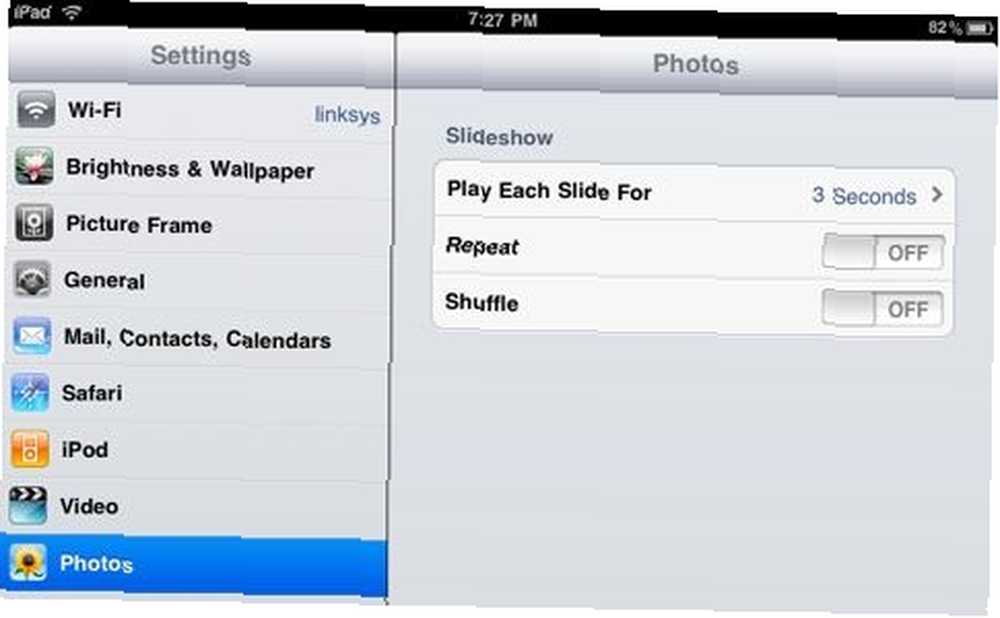
dućan
Ovdje jednostavno pregledavate svoj App / iTunes račun. Nakon što ste kupili svoj iPad, postavili ste račun iTunes trgovine za sinkronizaciju podataka na svoj iPad. Vjerujem da možete pokrenuti svoj iPad bez iTunes računa, koristeći iTunes poklon kartice za preuzimanje aplikacija, glazbe i drugih stavki.
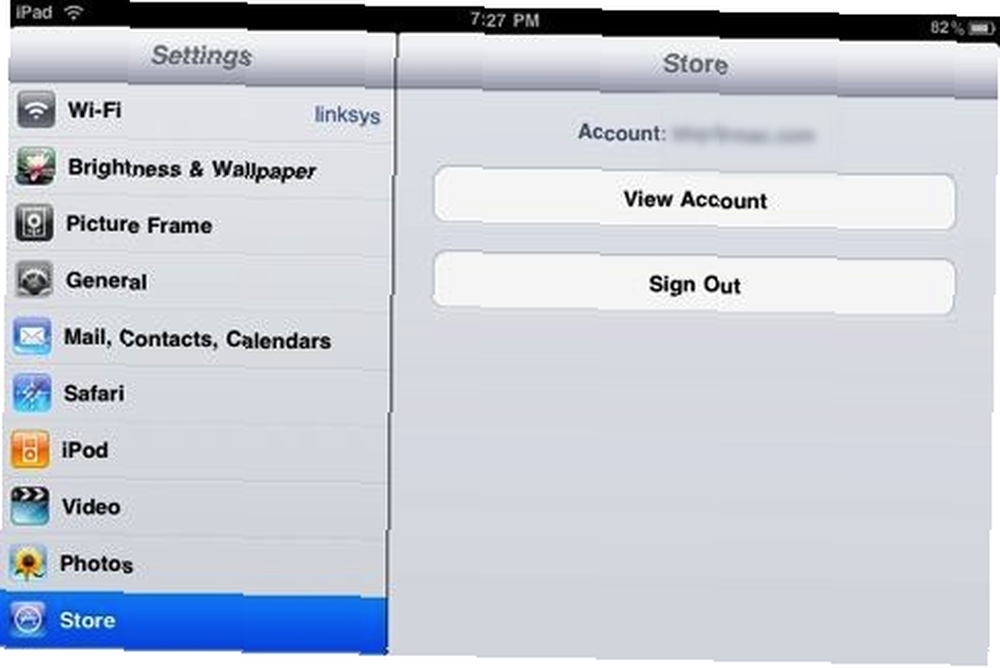
Aplikacije
Kada kupite aplikacije treće strane iz Apps Store-a, neke će aplikacije imati postavke postavki koje su jedinstvene za njihov program.
Na primjer, u Appleovoj iBook aplikaciji promijenio sam Dotaknite lijevu marginu do “Sljedeća stranica“?? jer ja u lijevoj ruci obično držim iPad i ova mi mogućnost omogućuje da dodirnem i lijevu i desnu marginu da bih mogla prijeći na sljedeću stranicu. Nekoliko puta koliko bih se trebao vratiti na prethodnu stranicu lako se izvrši prstom desne ruke.
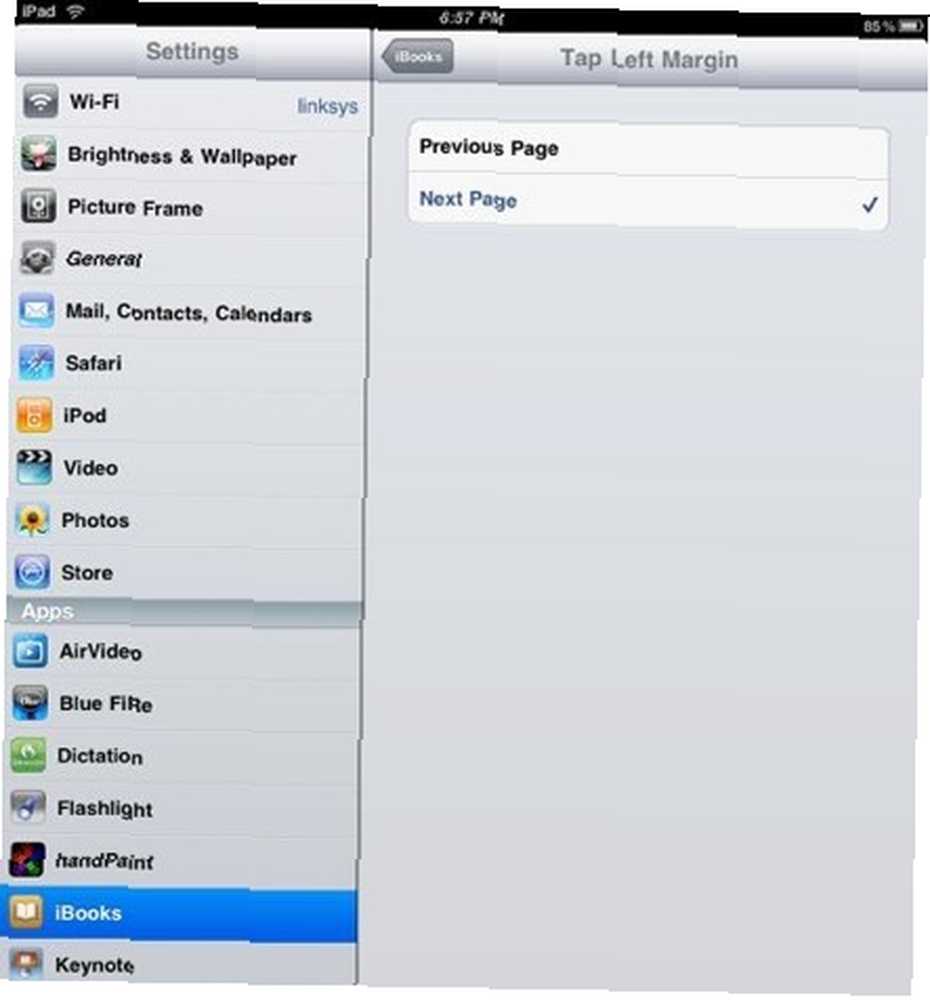
Dobra je ideja provjeriti postavke aplikacija koje često koristite kako biste utvrdili postoje li promjene koje možete napraviti kako biste poboljšali upotrebu programa.
Ako imate iPad, što mislite da biste trebali promijeniti?











